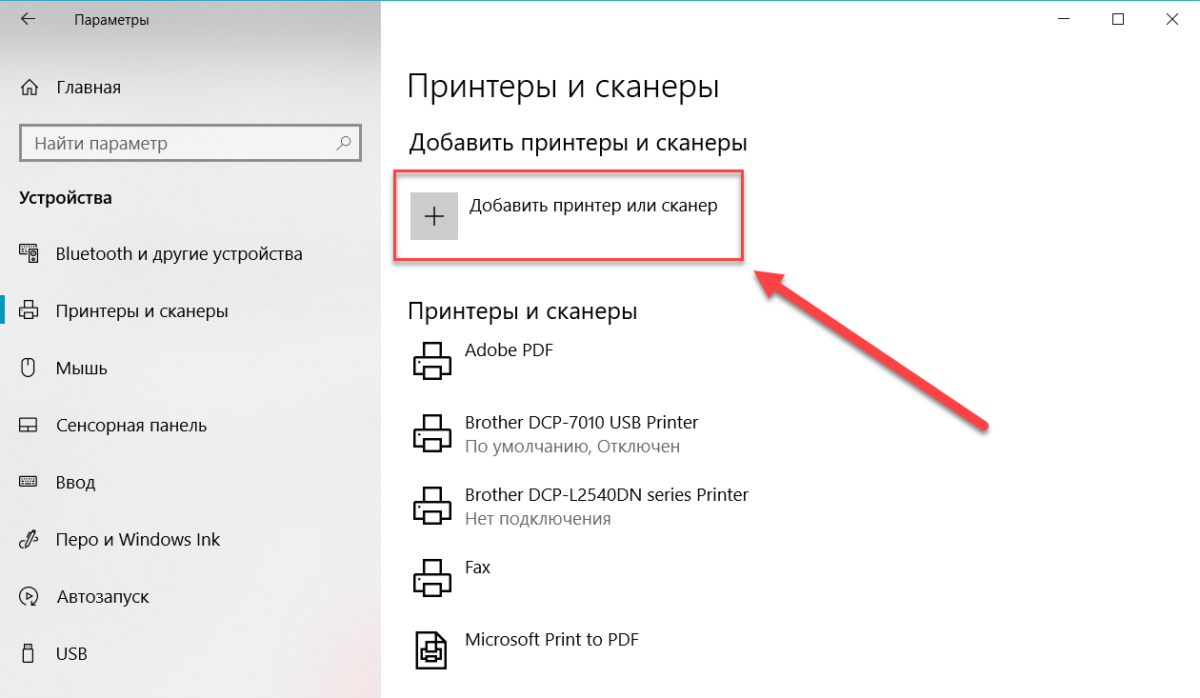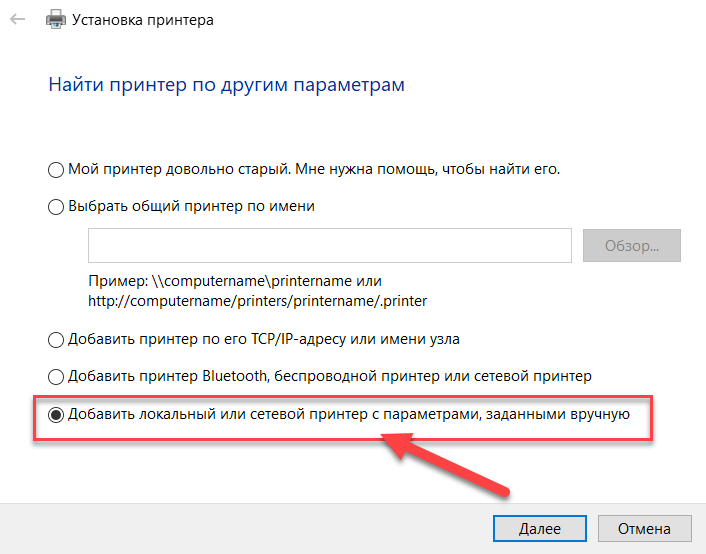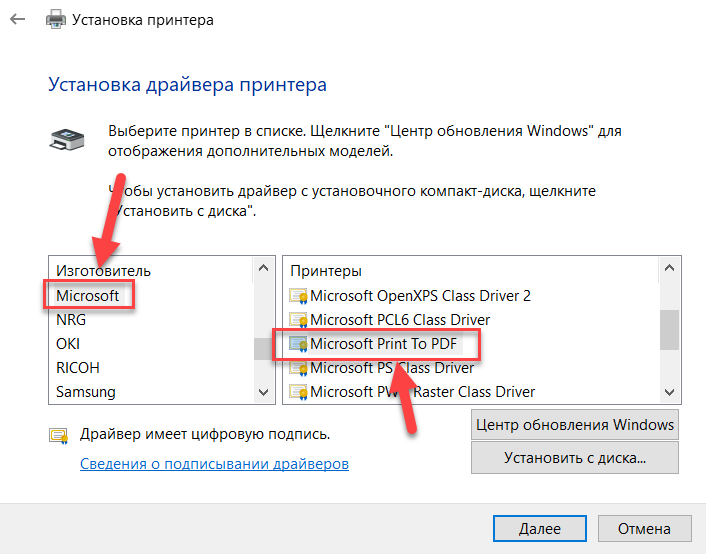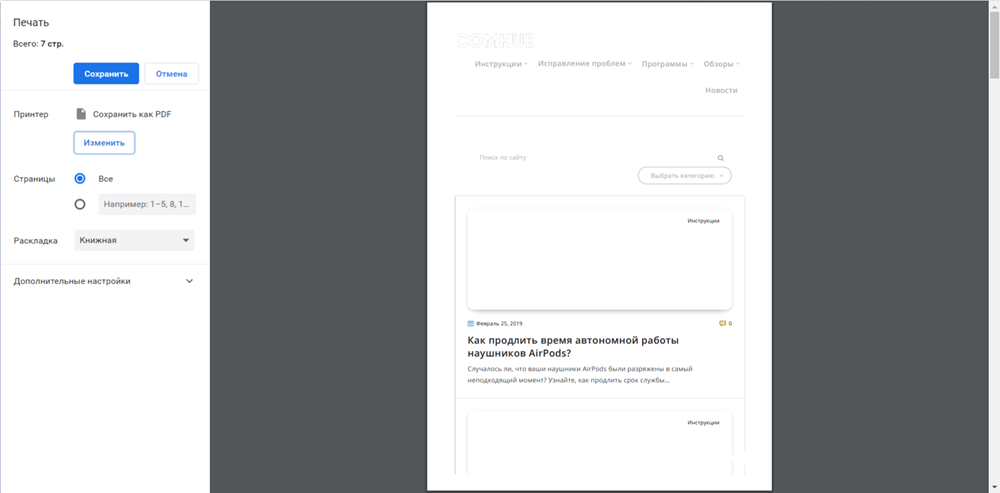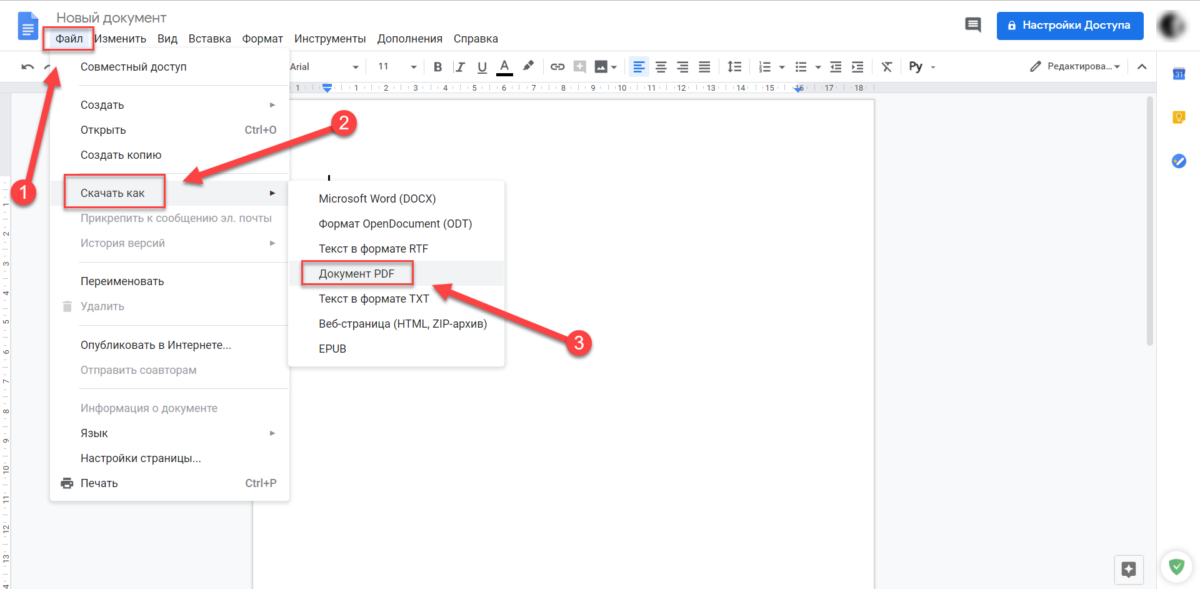Что такое печать в файл
Печать документов в файл. Печать на принтере.
На компьютерных мне часто приходилось сталкиваться с вопросом: «Как вывести документ на печать?». Сейчас я рассмотрю общие принципы печати документов, а также как это делается в Microsoft Word и Excel.
В каких программах есть функция печати
Следует запомнить, что в любой программе, предназначенной для создания текстовых или документов, всегда есть функция печати. И в самом деле — если вы создали документ, но не можете вывести его на принтер, то зачем такой документ тогда вообще нужен?
Кстати говоря, сразу стоит уточнить понятие документа. Очень часто пользователи под документом подразумевают нечто, напоминающее обычные бумажные документы. Например, договор. На самом же деле в компьютерной терминологии под документом подразумевается то, что вы создаёте в программе. Это может быть не только текст, но и текст с картинками, отдельные картинки в графическом редакторе, чертежи и прочее.
Если вы сами ничего в программе (любой!) не создавали, то это вовсе не значит, что нет функции печати. Например, если вы просматриваете свои фотографии, то также можете их вывести на печать прямо из той программы, которую используете для просмотра. То же самое касается и веб страниц, просматриваемых через браузер — их также можно вывести на принтер.
И, напротив, есть программы, в которых нет вывода на печать. Это программы, в которых нечего печатать. Например, в калькуляторе Windows кнопку печати можно не искать, поскольку очевидно, что выводить на принтер тут нечего.
Теперь займёмся, собственно, выводом документов на печать. И для начала посмотрим, где вообще обычно находится функция печати в программах. В процессе проведения компьютерных курсов для начинающих пользователей Windows мне часто приходилось наблюдать, как люди очень долго ищут кнопку печати. Давайте с этим вопросом разберёмся.
Внешний вид диалога печати может отличаться в зависимости от программы, с которой вы работаете. Как правило, независимо от вида окна печати, в нём присутствуют следующие пункты:
Могут присутствовать и другие элементы в зависимости от программы, с которой работаете. Однако в любом случае смысл диалога печати одинаков — указать принтер, на котором будете печатать, а также настройки печати.
Если диалог печати не появился, то значит в программе функции печати скорее всего нет.
Помимо сочетания клавиш Ctrl + P, вывести документ на печать можно и другими способами. Например, это может быть кнопка печати на программы. Обычно такая кнопка имеет в виде принтера.
Также очень часто пункт Печать есть в меню Файл программы.
Особенности диалога печати в Word и Excel
В новом Microsoft Office диалог печати не открывается в отдельном окне, а занимает всю площадь главного окна программы. Также доступна функция предварительного просмотра, позволяющая увидеть, как именно будет выглядеть документ с учетом установленных настроек выбранного принтера.
Стоит отметить, что функция предварительного просмотра доступна далеко не в каждой программе, имеющей функцию печати документов. Предварительный просмотр — это, так сказать, приятный бонус от создателей программы.
Будьте аккуратны при установке полей печати в документе: не делайте поля слишком узкими!
А если на компьютере, на котором вы создаёте документ, нет установленного и подключенного принтера? В этом случае можно выполнить печать документа в файл.
При печати в файл с помощью указанного виртуального принтера образуется файл с расширением *.xps или *.xpsx. В процессе «печати» сохраните файл на диске, как при обычном сохранении документа. Далее этот файл можно перенести на любой компьютер, у которого подключен принтер, и запустить. При этом появится диалог печати.
Также существуют и другие виртуальные принтеры, устанавливаемые в виде отдельных программ. Кроме того, функция сохранения документа в файл уже есть по-умолчанию в некоторых программах. К примеру, это веб браузер Google Chrome, позволяющий сохранять веб страницы в файлы формата PDF.
Ещё обращу ваше внимание на то, что документ, отпечатанный в файл, не предназначен для редактирования!
Подведём итоги
В большинстве программ, работающих с документами, есть функция печати. Чтобы быстро отпечатать документ Word или Excel на принтере или сохранить в файл виртуального принтера XPS нажмите сочетание клавиш Ctrl + P.
Другие особенности печати документов Word и Excel вы можете изучить на онлайн курсах Microsoft Office.
О режиме печати в файл
Печать файла из командной строки осуществляется командой сору /Ь документ.ргп LPT1
Некоторые замечания по поводу использования команды:
операционная система позволяет передать файл печати на принтер только одним способом — командой сору;
параметр /Ь в командной строке сору сообщает Windows о том, что копирование должно производиться в двоичном режиме;
LPT1 — имя порта, к которому подключается принтер. Если компьютер оснащен двумя параллельными портами, проследите за тем, чтобы в команде был указан правильный номер порта (например, LPT2).
Универсальные файлы печати
Находясь в гостях у знакомого, я воспользовался программой для анализа своего финансового положения. У меня такой программы нет, и я не собираюсь ее покупать. Программа вывела очень интересный отчет, который мне хотелось бы сохранить на будущее, но я не могу ее напечатать — принтер моего знакомого сломан. Можно ли решить эту проблему?
Изящное решение действительно существует, более того, оно прекрасно подходит для предыдущего подраздела. Воспользуйтесь текстовым файлом печати, и вы сможете использовать его на любом принтере и на любом компьютере. Все форматирование при этом будет потеряно, но информация останется. Конечно, поскольку файлы печати всегда предназначены для конкретных принтеров, вам придется установить принтер для печати простого текста.
Представьте себе, в Windows имеется простой текстовый принтер. Чтобы установить его, откройте папку Принтеры и запустите мастер установки принтера. Выполните стандартные действия так, как описано ниже (порядок окон мастера может быть другим в зависимости от версии Windows):
Выберите локальный принтер.
Снимите флажок Автоматическое определение и установка принтера Plug and Play (так как в действительности не существует текстового принтера, подключенного к какому-либо из портов).
Выберите в списке Использовать порт строку FILE (Печать в файл).
Выберите в списке Изготовитель строку Generic.
Выберите в списке Принтеры строку Generic/Text Only.
Присвойте принтеру имя Простой текст (или другое имя по своему усмотрению).
Не назначайте этот принтер принтером по умолчанию.
Не открывайте общий доступ к принтеру.
Не печатайте тестовую страницу.
Чтобы распечатать документ, выберите в диалоговом окне Печать принтер Generic/ Text Only. Устанавливать флажок Печать в файл не нужно, потому что принтер уже настроен на режим печати в файл. Просто щелкните на кнопке Печать или ОК (в зависимости от версии Windows).
На экране появляется диалоговое окно Печать в файл, в котором вам предлагается ввести имя файла. Внешний вид окна зависит от версии Windows. Впрочем, во всех версиях Windows файл сохраняется либо в папке Мои документы, либо в той папке, в которой вы работаете в настоящий момент.
В Windows ХР диалоговое окно Печать в файл обычно запрашивает только имя файла.
Файл можно загрузить в любой редактор (и отформатировать его, если потребуется) или в Блокнот (если вы не против того, чтобы оставить его неформатированным). Его также можно вывести непосредственно на принтер из командной строки командой сору файл 1рП. Параметр /Ь на этот раз не нужен, потому что файл не является двоичным (то есть не содержит служебных кодов печати).
Текстовый принтер рекомендуется создать на каждом компьютере сети. Просто удивительно, как часто он бывает удобным.
Что значит «печать в файл»?
Другие способы
Перечисленные два способа – не единственная возможность прекращения нежелательной печати. Существуют другие, менее востребованные варианты, чтобы остановить то, что печатает принтер. Однако стоит рассмотреть их подробнее, чтобы в любой момент можно было ими воспользоваться.
Удаление временной папки
Когда на принтер приходит задача, согласно которой требуется распечатка документов, внутри системы формируются временные файлы. В них содержится информация, которая требуется для проведения операции. Если вручную очистить папку от файлов, тогда можно сбросить задачу и остановить выполнение процесса. Перед тем как приступить к очистке, рекомендуется прекратить работу «Диспетчера печати». Сделать это можно в настройках компьютера. Службу можно будет запустить снова только после того, как пройдет удаление файлов из папки. Вручную очистить содержимое временной папки можно следующим образом.
Ввести путь C: \Windows\System32\Spool\. Первая буква означает наименование системного диска, поэтому следует указывать ту, на котором установлена операционная система компьютера.
Удалить содержимое каталога под названием Printers
Стоит обратить внимание, что сам каталог удалять не нужно.
Таким образом, удастся отменить любую печать (даже двустороннюю) нежелательных файлов на принтере.
Командная строка
При желании процесс по прекращению вывода файлов на печать можно упростить. При этом не придется ничего выполнять вручную, достаточно открыть командную строку на компьютере. Однако это подходит только тем, кто работает под учетной записью администратора. Задача выполняется следующим образом.
Bat файл
Если пользователь часто вмешивается в процесс печати, удаляя огромное количество файлов, может возникнуть систематическая проблема работы принтера, который начнет постепенно выдавать ошибки при выводе документов. Обычно проблема возникает из некорректной работы драйверов.
В этом случае рекомендуется:
Относительно последнего пункта стоит отметить, что переустановку можно выполнить как вручную, так и с помощью специального программного обеспечения. Если нет возможности установить драйвера, можно воспользоваться временным решением проблемы. Для этого потребуется создать файл с расширением. bat. Сделать это можно следующим образом.
Как очистить очередь печати на принтере, смотрите в видео.
Остановка через командную строку
Командная строка с правами админа открывается через диспетчер задач. В Windows 10 через поиск возле «Пуска» есть кнопка поиска. Вводим в поиск cmd и запускаем строку как администратор.
Рассмотрим первый вариант.
Вводите в окно поочерёдно каждую команду:
Первая и последняя команды останавливают и запускают диспетчер печати соответственно.
Видео как отключить системные уведомления о печати на принтерах
Я считаю, что это действительно максимально бесполезная и никому не нужная функция, к тому же хватает других системных уведомлений. Можно возразить, что это ерунда и придирки. В конце концов, это мелочи жизни. Работать уведомления не мешают, отвлекают не сильно, да и сами исчезают со временем.
Лично я так и не привык к ним и знаю много человек, которых буквально бесят эти окошки. Особенно когда приходится много работать с печатью и видишь их постоянно. Вот для таких людей и написана эта небольшая инструкция. Теперь вы знаете, как избавиться от этого маленького раздражителя.
Просмотр очереди через «Панель управления»
Один из популярных вариантов очистки очереди печати подразумевает использование «Панели управления». Метод востребован среди большинства пользователей Windows, при этом применить его можно вне зависимости от версии операционной системы или модели принтера. Примечательно, что пользователи Windows 10 не могут найти панель с таким названием. Объясняется это тем, что компания ее переименовала на «Параметры». При этом практически все функции и возможности были оставлены, хотя, например, очистку очереди печати потребуется поискать.
Перейти в нужное окно можно двумя способами.
Любой из этих способов откроет пользователю панель управления. Далее потребуется следующее.
Если требуется выполнить сброс всех элементов, которые находятся в очереди, то следует нажать на принтер, который находится на верхней панели списка, после чего выбрать функцию очистки очереди печати. Когда все действия будут сделаны, список будет очищен. После этого можно приступать к выполнению новых задач.
Bat файл
Данная проблема может возникать систематически, тогда пользователю приходится постоянно вмешиваться в процесс, чтобы убрать документы с очереди. В такой ситуации стоит проверить обновления драйверов оборудования, обновить при наличии новых версий или переустановить посредством специального софта либо вручную. Некорректные драйверы часто становятся виновниками проблемы, когда принтер наотрез отказывается печатать.
Временным решением, позволяющим быстро убрать очередь на печать, может стать создание файла с расширением «.bat». Осуществить это очень просто:
Для ещё большего удобства создайте ярлык на рабочем столе и запускайте каждый раз, когда требуется остановка печатания документов.
Перезагрузка системного процесса
Этот вариант подходит для тех, кому срочно необходимо аннулировать задание. Однако стоит отметить, что такой способ не пользуется особой популярностью. Многие предпочитают останавливать работу принтера в настройках и к перезагрузке прибегают, только если ничего не получилось. В этом случае, чтобы очистить очередь печати принтера, потребуется следующее.
Стоит отметить, что в меню присутствует опция остановки службы. Эту опцию нажимать не нужно, необходим именно перезапуск системы. Преимущество способа в том, что он быстро справляется с поставленной задачей. Печать быстро снимается, при этом полностью исчезают все документы из списка, который поступает на принтер для выполнения распечатки.
Минус перезагрузки – невозможность выбора определенных файлов для отмены печати
Поэтому стоит уделять внимание этому моменту, когда захочется воспользоваться данным методом. Еще один вариант перезагрузки системы подразумевает остановку «Диспетчера печати» посредством нажатия ПКМ и выбора функции «Остановить»
При этом дополнительно очищается папка принтера и повторно запускается служба работы устройства.
Очистка очереди
Способ 1. Через иконку в области уведомлений Windows.
Способ 2. Если в области уведомлений не отображается ярлык принтера, используется другой метод удаления документов из очереди – через панель управления.
Удаление временной папки
Когда принтеру даётся задание распечатать документы, системой формируются временные файлы, содержащие информацию, требуемую для выполнения печати. Так, если вручную почистить папку, где хранятся эти данные, вам удастся сбросить задачу.
Перед выполнением действий лучше остановить «Диспетчер печати» (см. выше) и снова запустить службу после очистки.
Как вручную остановить печать на принтере:
Применяя данный метод, стоит учесть, что из очереди пропадут все файлы, так что, если речь, например, об офисе и использовании оборудования несколькими сотрудниками, этот момент берём во внимание
Отключаем уведомление о печати в Windows XP
Вся инструкция ниже относится к Windows XP, в более современных операционках от Microsoft скорее всего немного не так, но похоже. При желании можно разобраться, взяв за основу действия в XP.
Для начала щелкаем на кнопку Пуск (Start), чтобы открыть меню. Дальше пункт «Настройка». Там находим опцию «Принтеры и факсы» (Printers and Faxes).
1. Открылось окно. Вверху нажимаем «Файл» (File) где нужно найти «Свойства сервера» (Print Server Properties).
2. Там открываем вкладку «Дополнительные параметры». На английском «Advanced».
3. Смотрим отмеченный флажком пункт «Показывать уведомления локальных принтеров» (Show Informational Notifications For Local Printers) — Снимаем флажок.
4. Если нужно, то заодно снимаем флажок и с «Показывать уведомления сетевых принтеров» (Show Informational Notifications for Network Printers).
5. Нажимаем «Применить» (Apply) и «ОК».
Теперь окно закрылось и нам не будет мешать постоянно мешать всплывающее сообщение от принтера.
Примечание. От конфигурации системы зависит нужно ли отключать кроме локальных уведомления еще и от сетевых принтеров.
Примечание номер два. Действительно ли так раздражают эти уведомления, как вы расписали или это просто тема для новой статьи?
Как распечатать (сохранить) в PDF формат файл
Быстро конвертируйте что угодно в PDF на Windows, Mac, iOS и Linux
«Распечатать» PDF-файл означает просто сохранить что-то в PDF-файле, а не на физическом листе бумаги. Печать в PDF-файл обычно выполняется намного быстрее, чем с помощью инструмента PDF-конвертера, и полезна не только для сохранения веб-страницы в автономном режиме, но также для того, чтобы вы могли обмениваться информацией в очень популярном и широко приемлемом формате PDF-файла.
Используйте встроенный принтер PDF
В зависимости от программного обеспечения или операционной системы, которую вы используете, вы можете печатать в PDF, даже не устанавливая ничего.
Windows 10
В Windows 10 включен встроенный принтер PDF, который называется Microsoft Print to PDF и работает независимо от используемой программы. Пройдите обычную процедуру печати, но выберите вариант PDF вместо физического принтера, после чего вас спросят, где вы хотите сохранить новый файл PDF.
Google Chrome
Safari на macOS
iOS (iPhone, iPad или iPod touch)
Метод Apple Books работает и для других целей, например, для сохранения фотографий в PDF.
Еще один способ сохранить веб-страницу в PDF с вашего iPhone или iPad — использовать встроенный в Safari инструмент для создания PDF. Это позволяет рисовать на PDF и сохранять его на iCloud Drive или отправлять по электронной почте или с помощью другого приложения для обмена сообщениями.
На странице, которую вы хотите распечатать, откройте опцию «Поделиться листом» в нижней части Safari и нажмите «Создать PDF». При желании внесите изменения в PDF, а затем, когда вы закончите, выберите «Готово», чтобы сохранить PDF на iCloud Drive, или используйте «Общий лист» внизу, чтобы отправить его в другое приложение.
Linux
Для печати в PDF в Linux выберите «Печать в файл» вместо обычного принтера. Затем выберите PDF в качестве выходного формата и выберите для него имя и место сохранения. Наконец, просто выберите «Печать», чтобы сохранить его в формате PDF.
Google Документы
Откройте документ Google, который вы хотите распечатать в PDF, и затем выберите «Файл» > «Скачать как» > «Документ PDF» (.pdf), чтобы выбрать, где его сохранить.
Установите бесплатный принтер PDF
Если у вас не установлена ОС или программа, которая по умолчанию поддерживает печать PDF, вы можете установить сторонний принтер PDF. Существует множество программ, которые можно установить для создания виртуального принтера с единственной целью печати чего-либо в файл PDF.
Некоторые примеры включают CutePDF Writer, PDF24 Creator, PDFlite, Pdf995, PDFCreator, Ashampoo PDF Free и doPDF. Еще одна бесплатная программа для печати PDF- файлов — TinyPDF, но она бесплатна только для 32-разрядных версий Windows.
В Linux вы можете использовать следующую команду терминала для установки CUPS-PDF :
PDF-файлы, сохраненные с помощью этой команды, попадают в папку /home/user/PDF.
Инструменты конвертирования в PDF
Если вы просто хотите распечатать веб-страницу в формате PDF, вам не нужно беспокоиться об установке чего-либо. Хотя приведенные выше методы действительно позволяют конвертировать веб-страницы в PDF, они не нужны, поскольку существуют онлайн-принтеры PDF, которые могут это делать.
Оба этих онлайн-принтера PDF сохраняют небольшой водяной знак на странице.
Это не считается PDF-принтером без установки, но надстройка Print Friendly & PDF может быть установлена в Firefox для печати веб-страниц в формате PDF без необходимости установки общесистемного PDF-принтера, который применяется ко всем ваши программы.
Что такое печать в файл

Джо © ( 2009-02-24 23:05 ) [1]
Эт команды драйвера соответствующего принтера.
Потом файл можно передать на такой же точно принтер (его драйвер) «как есть».

@!!ex © ( 2009-02-24 23:05 ) [2]
Хм. не знаю как вы, я использую SnagIt и печать в файл формата PDF.
А потом делай с этим PDF че хочешь.

Джо © ( 2009-02-24 23:06 ) [3]
> А что делать с этим файлом
А потом так: copy prn file.exe /b
если синтаксис не забыл, последний раз еще лет 15 назад это делал %)
Вся последовательность символов управляющих печатью выводится не в порт принтера а в файл. Этому файлу обычно присваивается расширение PRN. Потом можно эту последовательность скопировать в порт, например:
copy /b test.prn LPT1 (могу в параметрах ошибится немного).
Для разных принтеров содержание последовательности управляющих
символов может быть разное. Для PostScript принтеров это постскрипт язык,
для Лазерных принтеров обычно PCL5. Для струйных принтеров свои последовательности (например у EPSON код управления отличен от HP).
В Висте и XP для печати в файл используется Postscript язык.
Необходимость сохранения в файл потребовалась для переноса данных
на другие печатные устройства, например, ФНА, широкоформатные принтеры
и т.д.
>@!!ex © (24.02.09 23:05) [2]
>Хм. не знаю как вы, я использую SnagIt и печать в файл формата PDF.
>А потом делай с этим PDF че хочешь.
Например, печатай его в DOS

TStas © ( 2009-02-24 23:18 ) [6]
Понял, примерно. Спасибо.

KilkennyCat © ( 2009-02-24 23:36 ) [7]
он имел ввиду не печать, а копирование, перемещение, удаление, отправка по почте тому, кто тоже это может сделать, потому как об акробате и слыхом не слыхивал (у мня таких клиентов 1 из трех встречаются)

@!!ex © ( 2009-02-24 23:37 ) [8]
> [5] MsGuns © (24.02.09 23:16)
> Например, печатай его в DOS
например да. а есть проблема? формат открытый, нет проблеи его печатать хоть под дос, хоть не под дос.

KilkennyCat © ( 2009-02-24 23:41 ) [9]
> например да
с хрена два. только если принтер умеет непосредственно обрабатывать pdf. хочешь, скажу какие и скока стоят?

KilkennyCat © ( 2009-02-24 23:51 ) [11]
> dmk © (24.02.09 23:45) [10]
открытый.http://www.adobe.com/devnet/pdf/pdf_reference.html
>@!!ex © (24.02.09 23:37) [8]
>нет проблеи его печатать хоть под дос, хоть не под дос.
>открытый.http://www.adobe.com/devnet/pdf/pdf_reference.html
И чего? Провели сертификацию, разобрались с версиями.
А что PDF/Acrobat SDK стали халявными?
Или Вы с ноля писать поддержку предпочитаете?

KilkennyCat © ( 2009-02-25 00:23 ) [14]
> TStas (24.02.2009 22:58:00) [0]
Если формат PS то можно распечатать на принтере другой модели и даже посмотреть на экране, если есть вьювер. Служит основой для PDF
Остальное тебе уже объяснили.
KilkennyCat © (25.02.09 00:23) [14]
В моем понимании, то что он доступен в России.
Когда мы в 1998 покупали Postscript SDK, дял России его купить было нельзя,
а PDF тогда вообще был недоработан. Поэтому я и говорю, что был недоступен.
Покупали через штатовскую контору.
С тех пор много воды утекло, а подробностями после я не интересовался.
Писали тогда свой PS-интерпретатор и программу спуска полос для ФНА.

KSergey © ( 2009-02-25 10:04 ) [17]
В случае принтеров с ЛПТ портом понятно. Сохранил файл, а потом в любой момент послал его на ЛПТ порт, хоть через copy. А, че с ним делать в случае USB-принтера? Як посылать?
В моем понимании открытый это opensource включая все бибилотеки и
SDK если такой имеется с лицензией GPL.
И еще раз говорю, что в 98 году SDK был для России недоступен во всех
смыслах. Нам пришел отказ, где было четко указано, что с Россией не
торгуем. То же самое пришло от Quark Inc., где было указано, что с Россией
не торгуем. Возможно ситуация изменилась потом, но я этим уже не
занимался. Поэтому мой вопрос носил чисто информативно-вопросительный
характер.
Какая строчка вам не понятна?

Anatoly Podgoretsky © ( 2009-02-25 13:40 ) [20]

KSergey © ( 2009-02-25 13:45 ) [21]

KSergey © ( 2009-02-25 13:50 ) [22]

Anatoly Podgoretsky © ( 2009-02-25 13:53 ) [23]
> KSergey (25.02.2009 13:45:21) [21]
На зоре печальной юности, я видел только этот фильм.

KSergey © ( 2009-02-25 13:54 ) [24]
К стати, Quark нам явно ответила: в России высокий уровень пиратства, боимся продавать вам. Вот так-то вот 🙂 У них зомбоящик тоже не зря свой хлеб ест 🙂
Впрочем, натыренное SDK + примеры в нем + год работы + добрые люди вполне позволило создать то, что хотелось. Ну боле-мене 🙂

KilkennyCat © ( 2009-02-25 13:59 ) [25]
> натыренное SDK
Вот и возникает фигня: высокий уровень пиратства, из-за того, что они не продают, потому то высокий уровень пиратства.
>сначала про открытость формата
>(он открыт и документирован, читай/пиши сколько угодно).
Я в курсе, что есть открытая спецификация, которая всегда была доступна.
Вы готовы сесть и перелопатить 15 Мб информации в этой спецификации?
Как раз годы и уйдут. На это Адобе и рассчитывало, чтобы у кого-то годы ушли. Грамотный стратегический маркетинг.
>но дальше больше: вдруг зачем-то приплелись сюда же (каким боком. )
>проблемы с нежеланием отдельных компаний продавать что-либо в Россию.
>Оно-то тут при чем? или просто наболело? Может как-то определиться с
>рамками проблемы?
Я задал вопрос про открытость. Мне суют ссылку про сертификацию в
которой есть ссылка на спецификацию. А тут где логика?
Что все пишут поддержку PDF по спецификации? Сомневаюсь.